MacBook의 검색창에 무엇을 입력하든 항상 SearchMine.net으로 리디렉션됩니다. 또한 이 악성코드는 Google 검색 엔진으로 위장합니다. 완전히 하는 방법 MacBook에서 SearchMine 제거? Mac에서 사용하는 각 브라우저를 재설정하더라도 브라우저 하이재커가 돌아와서 검색을 추적하고 침입 광고를 퍼부어 수익을 창출합니다. 지금 기사에서 자세한 프로세스에 대해 자세히 알아보십시오.
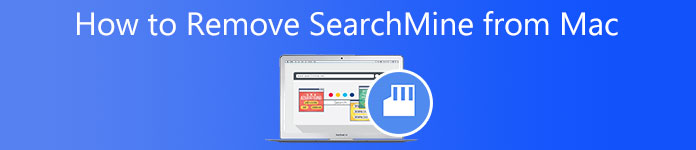
- 파트 1: Mac에서 SearchMine을 완전히 제거하는 방법
- 파트 2: Mac의 웹 브라우저에서 SearchMine을 제거하는 방법
- 파트 3: Mac에서 SearchMine을 제거하는 검증된 방법
- 파트 4: Mac에서 SearchMine을 제거하는 방법에 대한 FAQ
파트 1: Mac에서 SearchMine을 완전히 제거하는 방법
Mac에서 SearchMine을 완전히 제거하는 것은 쉽지 않습니다. 사전에 악성 프로필을 제거해야 합니다. 모든 관련 파일을 제거 및 제거하고 각 브라우저를 재설정해야 합니다. 아래에서 자세한 프로세스에 대해 자세히 알아보세요.
Mac에서 악성 프로필을 제거하는 방법
일반적으로 구성 프로필은 중앙 집중식 원격 방식으로 Mac을 연결하고 제어하는 데 사용됩니다. 브라우저 하이재커는 이를 악용하여 악성 프로그램을 제거하고 브라우저 설정을 변경하지 못하도록 할 수 있습니다. Mac에서 SearchMine을 제거해야 하는 경우 사전에 Mac에서 악성 프로필을 제거해야 합니다.
1단계미리 웹 브라우징을 강제종료 해주세요. 명령 + 옵션 + 탈출 동시에 키. 메뉴에서 열려 있는 모든 브라우저를 선택하고 강제 종료 버튼을 클릭합니다.
2단계 로 이동 Apple 메뉴를 클릭하고 시스템 환경 설정 드롭다운 목록에서 버튼을 누릅니다. 당신이에 갈 때 시스템 환경 설정 창에서 프로필 버튼을 눌러 악성 프로필을 찾습니다.
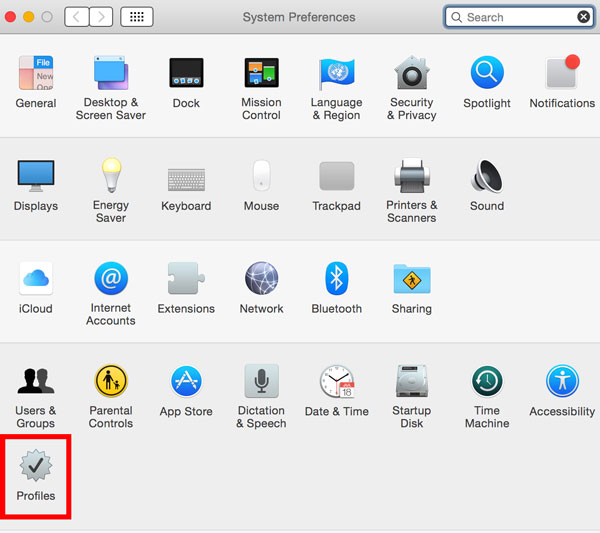
3단계Mac에서 악성 프로필을 확인하고 마이너스 장치 프로파일 목록에서 삭제하려면 버튼을 누르십시오. 그런 다음 비밀번호를 입력하고 다음을 클릭해야 합니다. OK 버튼을 눌러 확인하십시오.
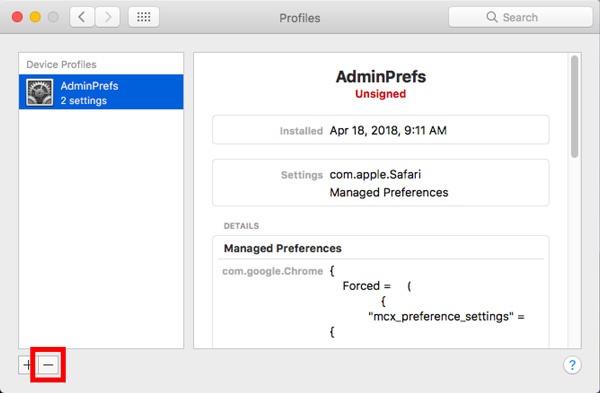
Mac에서 SearchMine 관련 파일을 제거하는 방법
악성 프로필을 제거하면 MacBook에서 악성 SearchMine 및 모든 관련 파일을 식별하고 제거할 수 있습니다. 응용 프로그램 폴더, 라이브러리 및 로그인 항목에서 적절하지 않은 항목을 삭제하기만 하면 됩니다.
1단계왼쪽 메뉴에서 유틸리티 인사말 어플리케이션 MacBook의 폴더. 당신은 선택할 수 있습니다 활동 모니터 드롭다운 목록에서 SearchMine 또는 기타 관련된 의심스러운 파일을 종료합니다.
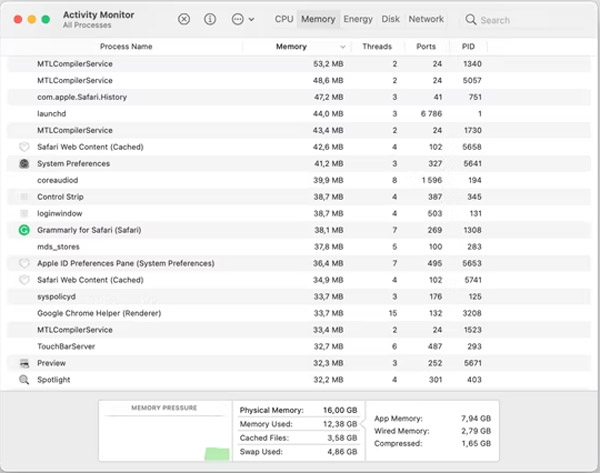
2단계SearchMine을 찾으면 간단히 클릭할 수 있습니다. 강제 종료 왼쪽 상단 모서리에. 그런 다음 강제 종료 프로세스를 종료하기 위해 팝업된 후속 대화 상자의 버튼.
3단계 파인더 도크에서 선택 어플리케이션 창의 왼쪽 창에서. MacBook에 설치된 프로그램 목록을 스크롤하여 마우스 오른쪽 버튼으로 클릭하고 선택할 수 있습니다. 휴지통으로 이동.
4단계클릭 Go 인간을 파인더 버튼을 선택하고 폴더로 이동. 그런 다음 악성 또는 의심스러운 것으로 보이는 파일을 검색하고 해당 파일을 삭제할 수 있습니다.
- ~ / 라이브러리 / LaunchAgents
- / 라이브러리 / LaunchAgents
- / 도서관 / 응용 프로그램 지원
- / 라이브러리 / LaunchDaemons
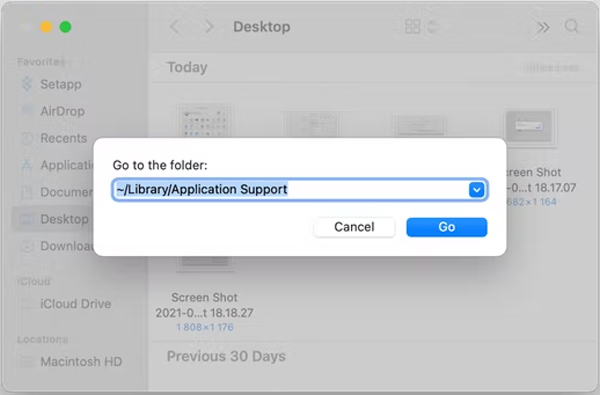
파트 2: Mac의 웹 브라우저에서 SearchMine을 제거하는 방법
Mac의 Safari에서 SearchMine을 제거하는 방법
1단계Safari 브라우저를 열고 클릭 환경 설정 인간을 Safari 메뉴를 사용하여 Safari 설정을 조정합니다. 클릭 Advnaced 탭을 사용하여 메뉴 막대에 개발 메뉴 표시 왼쪽에 있는 상자.
2단계클릭 개발 메뉴를 선택하고 빈 캐시 드롭다운 목록에서 옵션을 선택합니다. 로 이동 Safari 메뉴를 클릭하고 지우기 모든 검색 기록을 제거하는 옵션.
3단계왼쪽 메뉴에서 우선권 인간을 Safari 메뉴를 클릭하고 개인정보보호 탭. 클릭할 수 있습니다 웹 사이트 데이터 관리 브라우징 활동이 포함된 웹사이트를 나열하는 팝업 창이 나타납니다.
4단계의심스러운 웹사이트를 선택하고 클릭 제거. 클릭할 수도 있습니다. 모두 제거 모든 웹사이트를 한 번에 삭제합니다. 클릭 확장 탭에서 악성 항목을 선택하고 클릭할 수 있습니다. 제거 그들을 제거합니다.
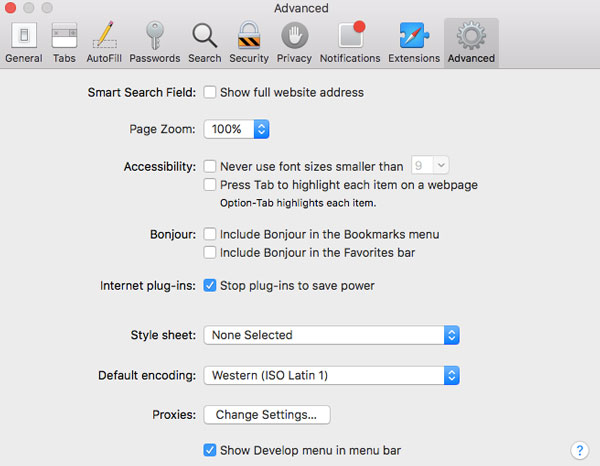
Mac의 Chrome에서 SearchMine을 제거하는 방법
1단계Chrome을 실행하고 붙여넣기 크롬 : // 설정 / 주소 표시줄로 이동하고 엔터 버튼 열쇠. 선택 Advnaced 클릭 메뉴 설정 재설정 왼쪽 패널에서.
2단계 설정을 원래 기본값으로 복원, 확인을 위한 팝업 창을 찾을 수 있습니다. 클릭 설정 재설정 Chrome 재설정을 확인하려면 대화 상자의 버튼을 누르세요.
3단계원치 않거나 의심스러운 정책을 제거하면 chrome://policy로 이동하여 적절하게 삭제할 수 있습니다. 세부 사항을 확인할 수 없으면 재설정하십시오.
4단계그 후에 다음을 열 수 있습니다. 단말기 Mac에 앱을 설치하고 아래 명령을 붙여넣습니다. 그런 다음 Chrome을 다시 시작하고 다음으로 돌아갈 수 있습니다. 설정 일부 조정을 위해.
기본값 쓰기 com.google.Chrome HomepageIsNewTabPage -bool false
기본값은 com.google.Chrome NewTabPageLocation -string 쓰기
“https://www.google.com/”
기본값은 com.google.Chrome HomepageLocation -string 쓰기
“https://www.google.com/”
기본값은 com.google.Chrome DefaultSearchProviderSearchURL 삭제
기본값은 com.google.Chrome DefaultSearchProviderNewTabURL 삭제
기본값은 com.google.Chrome DefaultSearchProviderName 삭제
파트 3: Mac에서 SearchMine을 제거하는 검증된 방법
Mac 및 관련 파일에서 SearchMine을 제거하는 원스톱 솔루션이 있습니까? Apeaksoft Mac 클리너 Mac을 정리하고 macOS 성능을 향상시키는 다목적 선택입니다. 다른 파일을 삭제하지 않고 SearchMine을 스캔하고 제거할 수 있습니다. 또한 시스템 파일을 제거하고 한 프로그램 내에서 브라우저 기록을 삭제합니다.

4,000,000+ 다운로드
1단계MacBook에 Apeaksoft Mac Cleaner를 다운로드하여 설치하고 실행하십시오. 클릭 ToolKit 창의 왼쪽 창에 있는 옵션입니다. 그런 다음 요구 사항에 따라 다른 도구를 선택하여 SearchMine 및 관련 파일을 제거할 수 있습니다.

2단계선택 제거 옵션을 클릭 한 다음 주사 Mac에서 불필요한 앱을 스캔합니다. 딸깍 하는 소리 관측 Mac에서 SearchMine을 확인합니다. 제거할 앱을 선택하고 클릭 깨끗한 그에 따라 MacBook에서 SearchMine을 삭제합니다.

3단계캐시 및 기타 관련 파일을 제거하려면 청소기 메인 인터페이스에서. 딸깍 하는 소리 시스템 정크 에 대한 확인란을 선택합니다. 시스템 캐시 and 응용 프로그램 캐시. 원하는 파일을 얻으면 다음을 클릭할 수 있습니다. 깨끗한 버튼을 눌러 파일을 제거합니다.

4부: Mac에서 SearchMine 제거에 대한 FAQ
SearchMine은 웹 브라우저를 어떻게 감염시키나요?
지뢰 찾기 일반적으로 다른 소프트웨어의 확장으로 위장합니다. 대부분의 프로그램은 Adobe Flash Player의 가짜 업데이트와 같은 사용자 지정 설치 옵션을 선택하지 않는 한 추가 프로그램을 숨깁니다. 공식 웹 사이트에서 프로그램을 다운로드하십시오.
Mac에서 SearchMine을 제거해야 하는 이유는 무엇입니까?
브라우저 하이재커가 시스템을 공격하면 바이러스는 안전하지 않은 도메인으로 리디렉션하여 시스템 보안을 손상시킵니다. 또한 Mac에 가짜 요청 대화 상자를 표시하거나 개인 정보를 유출하여 의심스러운 다운로드 및 사기로 이어질 수 있습니다.
Mac이 SearchMine에 감염되었는지 어떻게 알 수 있습니까?
브라우저에 추가하지 않은 새 홈페이지나 확장 프로그램이 있는 경우 브라우저가 하이재킹되었다는 신호입니다. 광고가 귀찮다면 애드웨어의 전형적인 표시입니다. 물론, 당신은 또한 사용할 수 있습니다 바이러스 스캐너 Mac 및 관련 파일에서 SearchMine을 삭제합니다.
결론
어떤 방법이 가장 적합하다고 생각하십니까? Apeaksoft Mac Cleaner를 사용하여 SearchMine 제거 좋은 선택입니다. 그것은 당신에게 편리함을 가져다 줄 뿐만 아니라, 프로그램을 제거하는 데 많은 시간과 노력을 절약할 수 있습니다. SearchMine을 신속하게 제거하는 데 도움이 되었다고 생각되시면 이 문서를 공유하여 다른 사람들을 도우십시오.




